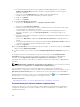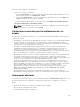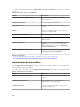Users Guide
3. En la página Nombre, escriba un nombre apropiado para la tarea y, a continuación, haga clic en
Siguiente.
4. En la página Seleccionar dispositivos, haga clic en Siguiente.
5. En la página Asignaciones de identidad, revise los atributos de la identidad de E/S virtual y, a
continuación, haga clic en
Siguiente.
6. En la página Opciones, seleccione alguna de las siguientes opciones según sus preferencias:
• Extraer origen del grupo de cálculo: seleccione para mover los servidores desde el grupo de
cálculo al grupo Dispositivos vacíos y de reasignación después de recuperar las identidades de
E/S virtuales.
• Forzar acción de recuperación aunque no se pueda contactar con el destino: seleccione para
recuperar las identidades de E/S virtuales del servidor aunque no se pueda conectar con el
servidor.
7. Haga clic en Siguiente.
8. En la página Credenciales, escriba el nombre de usuario y la contraseña de iDRAC en los campos
apropiados y, a continuación, haga clic en Siguiente.
9. En la página Resumen, revise la información proporcionada y, a continuación, haga clic en Terminar.
Aparece un mensaje de advertencia referido a Recuperar identidades.
10. Si desea continuar con la recuperación de las identidades de E/S virtuales del servidor, haga clic en
Sí.
Se crea la tarea de recuperación de identidades y se ejecuta inmediatamente. Puede hacer doble clic en
el Historial de ejecución de tareas para ver los detalles de la ejecución de la tarea.
Recuperación de identidades de E/S virtuales asignadas
También puede recuperar las identidades de E/S virtuales asignadas desde un dispositivo en función de
su preferencia.
Para recuperar identidades de E/S virtuales asignadas:
1. Haga clic en Implementación.
Aparece la pantalla Portal de implementación.
2. En Grupos de E/S virtuales en el panel izquierdo, seleccione un grupo de E/S virtual.
La página Resumen del grupo de E/S virtual aparece en el panel derecho.
3. En la página Resumen del grupo de E/S virtual, haga clic en la ficha Dispositivos con identidades.
Los dispositivos con identidades de E/S virtuales asignados o implementados se muestran en una
cuadrícula.
4. Haga clic con el botón derecho del mouse en la cuadrícula y, continuación, haga clic en Recuperar
identidades asignadas.
Aparece un mensaje de advertencia referido a la recuperación de identidades asignadas.
5. Si desea continuar con la recuperación de las identidades de E/S virtuales asignadas del dispositivo,
haga clic en Sí.
Las identidades de E/S virtuales recuperadas vuelven al grupo de E/S virtual.
Configuración de la implementación automática de la configuración de
dispositivos (implementación sin estado)
La tarea Configurar implementación automática le permite implementar una plantilla de configuración,
que incluye un conjunto de atributos de configuración, en los dispositivos que descubrirá en otro
momento. La implementación de una plantilla de configuración de dispositivos en los dispositivos
asegura que los dispositivos estén configurados de manera uniforme.
191